Obvladajmo zavihke
Z zavihki je brskanje po spletu videti kot pravo težaško delo. Spletni brskalnik se šibi pod težo odprtih vsebin, mi pa cedimo znoj zaradi nabrite večopravilnosti. V teoriji produktivna nebesa se v praksi vse prevečkrat izkažejo za coklo delovnega vsakdana. Največkrat, ker nismo uporabljali pravih orodij. Spoznajmo upravitelje zavihkov!
Chrome
Med spletne brskalnike, ki delo z zavihki povzdignejo v višave, vsekakor sodi Googlov Chrome. Ker je tesno povezan z vsemogočnim Googlovim računom, nam odprte zavihke med različnimi napravami brezšivno sinhronizira. Zavihke, odprte na osrednjem računalniku, zato zlahka pregledujemo na tablici ali telefonu in nasprotno. Ker odprte zavihke vse prelahko po nesreči zapremo, nam pride prav možnost pripenjanja zavihka (Pripni zavihek/Pin Tab), ki zavihek skrči na minimalno površino, s katero še lahko delamo. Z možnostjo ubijemo dve muhi na en mah, sprostimo zaslonsko površino in preprečimo nesrečno zapiranje odprtih vsebin.
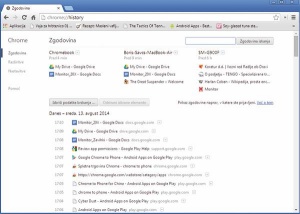
Spletni brskalnik Chrome je tesno povezan z Googlovim uporabniškim računom in to mu omogoča nemalo čarovnij, med drugim tudi odpiranje zavihkov z drugih naprav.
Chrome pozna kar nekaj pomembnih kombinacij s tipkami, ki nam olajšajo delo z zavihki. Prehajanje med njimi nam na primer omogoča naveza Ctrl + Tab, ki osredotočenost pomakne na zavihek desno (Ctrl + Shift + Tab – pomik v levo), odpiranje pravkar zaprtega zavihka Ctrl + Shift + T (Ctrl + T – nov zavihek), Ctrl + W pa nam trenutno odprti zavihek nemudoma zapre. Kadar moramo delo naenkrat končati, pa ne bi želeli izgubiti odprte vsebine na zaslonu, nam Chrome priskoči na pomoč s shranjevanjem zaznamkov. Izbira Zaznamki/Ustvarjanje zaznamkov za odprte strani (Bookmarks/Bookmark All tabs) nam med zaznamki ustvari imenik in vanj shrani vso trenutno odprto vsebino spletnega brskalnika.
Firefox
Najboljša posebnost spletnega brskalnika Firefox, kar zadeva delo z množico zavihkov, so skupine zavihkov (angl. tab groups). Do vgrajenega orodja pridemo z desnim klikom znaka plus (ki navadno odpre nov zavihek) in izbiro možnosti Po meri/Skupine zavihkov ali s kombinacijo tipk Ctrl + Shift + E. Zavihke v pripomočku po želji urejamo in jih družimo v manjše skupine, da jih kasneje laže prikličemo na zaslon. Firefox prav tako pozna pripenjanje odprtih zavihkov. Pomanjšanje omogoča desni klik izbranega zavihka in ukaz Pripni zavihek. Delo z zavihki po želji predrugačimo z nastavitvami, ki jih najdemo pod Možnosti/Zavihki. Gre za različne možnosti prikaza sveže odprtih zavihkov, povezavo zavihov z uporabniškim vmesnikom operacijskega sistema in opozarjanja na nevšečnosti, kot je pomanjkanje pomnilnika zaradi kopice odprtih vsebin. Tako Chrome kot Firefox znata odprte zavihke na mah shraniti med priljubljene spletne naslove. Od nas zahtevata le, da z desnim klikom izberemo poljubni odprti zavihek in zaženemo akcijo Dodaj vse zavihke med zaznamke.
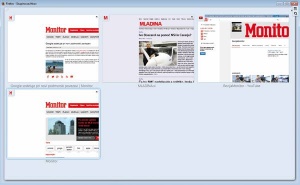
Skupine zavihkov so najbolj dobrodošla posebnost spletnega brskalnika Firefox, ki se ukvarja z upravljanjem množice odprtih zavihkov.
Organizacija
Vgrajene zmožnosti izbranega spletnega brskalnika so super in z njimi nam razvijalci na pladnju prinesejo delo z množico zavihkov. Kljub temu se sčasoma pokažejo bolj specifične potrebe, ki jim zadostijo dodatki. Ob izdatnejši rabi zavihkov se med njimi splača pobrskati. Največja težava številnih zavihkov je v količini. Med nepregledno množico odprtih vsebin je iskanje posameznih informacij misija nemogoče. Ker števila odprtih zavihkov navadno ne moremo zmanjšati, jih moramo ukrotiti drugače. Eno izmed rešitev nam ponujajo dodatki, ki sprehajanje med zavihki upodobijo z grafiko.
V primeru brskalnika Chrome na tržnici z razširitvami poiščemo TooManyTabs for Chrome. Gre za pripomoček, ki ždi v opravilni vrstici brskalnika in na željo uporabnika prikaže predogled vseh odprtih zavihkov v grafičnem načinu, s katerim množico lažje obvladujemo. TooManyTabs je na voljo tudi v brskalniku Firefox, a je treba priznati, da ni tako potreben kot v svetu Googlovega spletnega pripomočka, saj je Lisičkin upravitelj z zavihki že v osnovi spodobno grafičen in je delo s številnimi zavihki lažje. Če si kljub temu zaželimo drugačnega načina, nam Vertical Tabs zavihke pospravi v stranski stolpec. Dodatek zahteva nemalo prilagajanja, navsezadnje povsem predrugači delo z zavihki, a je delo z dvajsetimi ali tridesetimi odprtimi spletišči naenkrat znosnejše od klasičnega pristopa.
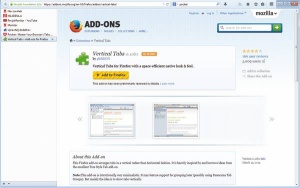
Razširitev Vertical Tabs ubere alternativno pot pri delu z zavihki. Prikaz v stranskem stolpcu namesto v zgornji vrstici pride prav predvsem uporabnikom z zasloni širokega formata.
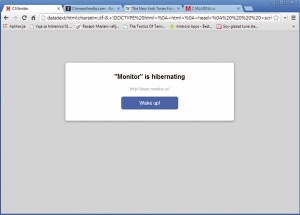
Največ pomnilnika nam prihranijo speči zavihki.
Pomnilnik
Med najbolj izpostavljene funkcije Googlovega brskalnika Chrome poleg zmogljive sinhronizacije uvrščamo razporejanje računalniške moči po posameznih zavihkih. Ker ima vsako odprto spletišče v brskalniku Chrome svoj proces, se ob težavah z enim zavihkom ne zruši ves brskalnik. To, kar je na eni strani nadvse priročno, lahko ob velikem številu odprtih zavihkov povzroča težave s porabljenimi računalniškimi viri, predvsem s pomanjkanjem pomnilnika. Zopet nam priskočijo na pomoč številni pripomočki.
Tab Hibernation je orodje, ki s pritiskom na gumb v obliki polmeseca vse zavihke razen trenutno odprtega pošlje v spanje. Z akcijo sistem sprosti pomnilnik, ki ga s pridom izkoristi aktivna spletna stran. Po užitkarski seansi preostale zavihke preprosto zbudimo iz spanja. Podobno hibernacijo ponuja tudi The Great Suspender, ki omogoča izbiro spanja trenutno aktivnega zavihka, uspavanje vseh ter bujenje po posameznih spletiščih ali enkratno budnico za vse. Posebnost je možnost izdelave seznama spletišč, ki so ukazanega spanja oproščene. Seznam ustvarimo ob pomoči nastavitve Settings/Whitelist. Ko je vnosov varnih spletišč več, jih na seznamu ločimo s presledkom.
Drug način pomnilniške sprostitve se imenuje One Tab. Razširitev vse odprte zavihke znotraj dejavnega okna združi v enega. Posamezni zavihki so nato dostopni ob pomoči generirane spletne strani, obenem pa jih je moč razvrščati v skupne kategorije. Zavihke lahko po želji zapremo ali s preprostim ukazom znova obnovimo.
Če nam za ukvarjanje s pomanjkanjem pomnilnika zmanjka časa, oziroma se s številnimi zavihki preprosto nočemo bosti za vsak megabajt RAMa, nas odreši muk TabMemFree, ki samodejno sprosti pomnilnik, katerega zasedajo neaktivna spletišča. Privzeta nastavitev pošlje zavihek v spanje po petnajstih minutah lenarjenja. Če nam je časovni okvir premajhen, ga povečamo z ustrezno nastavitvijo dodatka. Dobrodošla je tudi zmožnost, ki varčevanje prizanese pripetim zavihkom (angl. Pinned Tabs). Podobno storitev ponujata še Tab Wrangler in AutoClose Tabs (Firefox). Slednji z malce nazornejšim uporabniškim vmesnikom in možnostjo zaščite neprebranih vsebin pred hibernacijo.
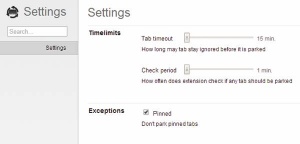
Spanje zavihkov lahko namesto nas uravnava dodatek TabMemFree.
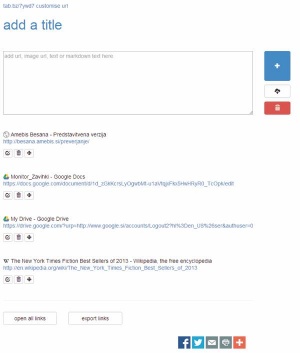
Shranjevanje številnih zavihkov med priljubljena spletišča navadno ni dobra zamisel, za začasno pomnjenje odprtih vsebin je bolje uporabiti razširitev Tab Packager.
Shranjevanje
Ob delu z velikim številom zavihkov se nam hitro porodi želja, da bi začeto delo nadaljevali, kdaj drugič. Seveda lahko odprta spletišča drugo za drugim shranimo med zaznamke, a se nam seznam kaj hitro napolni z najrazličnejšimi smetmi. Boljša zamisel je začasno pomnjenje odprtih spletnih strani, tako dejavnost nam omogočijo dodatki za shranjevanje zavihkov. Na tržnici Chrome Web Store najdemo razširitev tab packager by tab.bz, ki nam odprto seanso shrani in ponudi zgolj en spletni naslov, ki ga lahko delimo naprej ali kasneje uporabimo sami. Če bi želeli najdeno vsebino hraniti za kasnejšo rabo brez spletne povezave, nam ustreže ZipTabs (v navezi z dodatkom SingleFile Core), ki odprte zavihke shrani v arhivsko datoteko oblike ZIP. TabCloud (Chrome, Firefox) ponuja alternativni način shranjevanja odprtih zavihkov. Dodatek spletno vsebino shrani v oblak, od tam jo prikličemo s poljubnim računalnikom.
Skrivalnice
Največ zavihkov imamo navadno odprtih v službi. Ker najverjetneje niso vsi povezani z delom, je dobro vedeti, kako jih nahitro skriti, ko se delovni mizi bliža nevarnost v podobi šefa. Najboljši dodatek, ki nam pomaga obdržati službo, je Panic Button. V spletnem brskalniku Chrome po stisku na nazorno oblikovan gumb hipoma zapre vso odprto vsebino in jo shrani na svoj seznam. Vnovična izbira dodatka Panic Button nam zaprte zavihke spet odpre. Tudi Firefox ima svojo različico razširitve Panic Button, a deluje malce drugače. Po pritisku na oranžen gumb se poleg zavihkov skrije še sam brskalnik. Na namizju za njim ostane zgolj drobceno okno z možnostjo povrnitve v prejšnje stanje.
